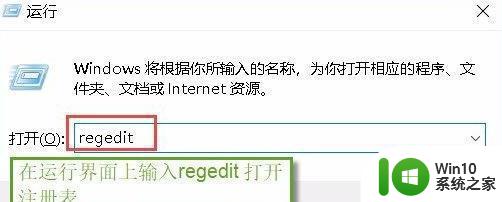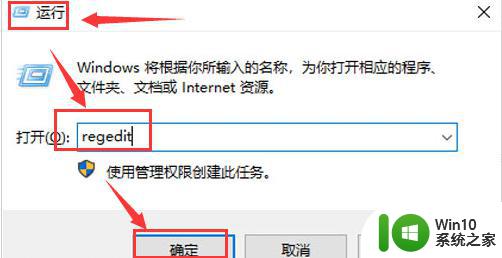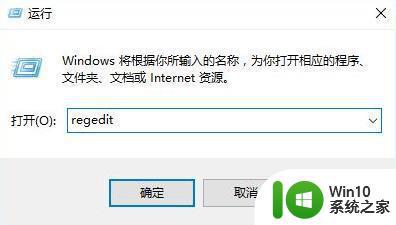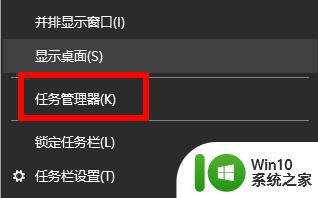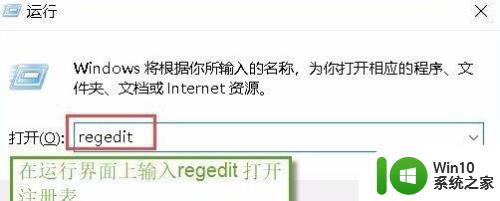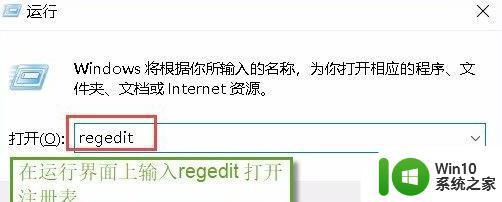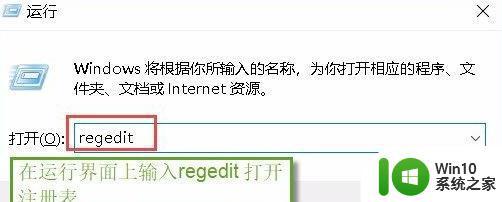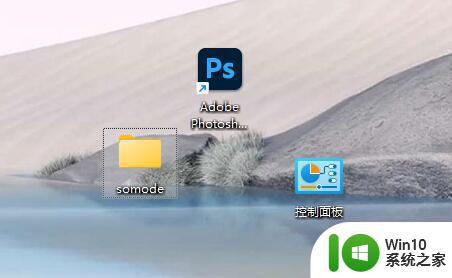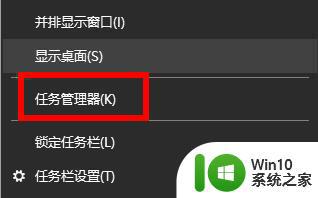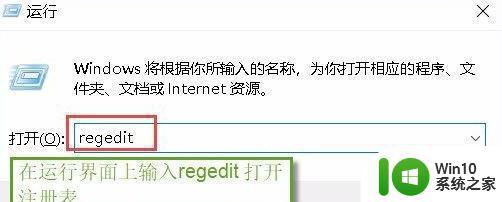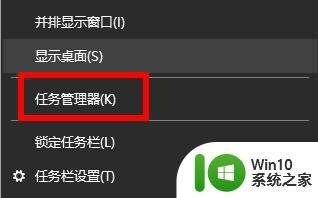win11桌面图标去除小箭头的方法 如何取消win11电脑桌面图标的小箭头
更新时间:2023-08-11 09:43:34作者:xiaoliu
win11桌面图标去除小箭头的方法,Win11是微软推出的最新操作系统,它带来了许多新的特性和改进,有些用户可能对桌面图标上的小箭头感到不满,希望能够去除它们以获得更简洁的视觉效果。如何取消Win11电脑桌面图标的小箭头呢?在本文中我们将介绍一种简单的方法来实现这个目标。无论您是想个性化您的桌面还是追求更好的用户体验,本文都将为您解答。
具体方法:
1、首先按下快捷键“win+r”打开运行,输入代码:regedit。
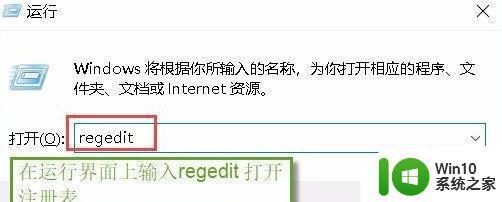
2、然后依次展开:HKEY_CLASSES_ROOT\lnkfile路径。
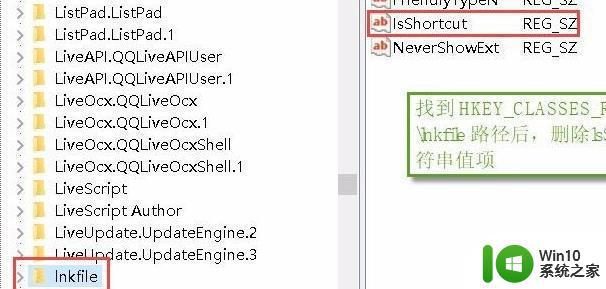
3、删除lsShortcut字符串值项即可。
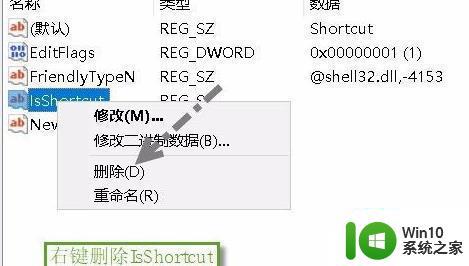
4、然后再找到HKEY_CLASSES_ROOT\piffile路径下相同的那个字符串值将其删除。
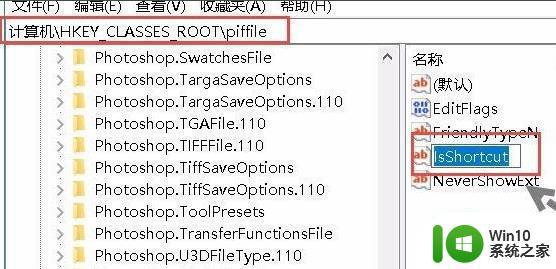
5、最后注销账户并重启,就可以将小箭头全部清理掉了。
以上就是去除 Win11 桌面图标小箭头的方法,如果你也面临这个问题,可以根据本文提供的方法解决,希望对你有所帮助。